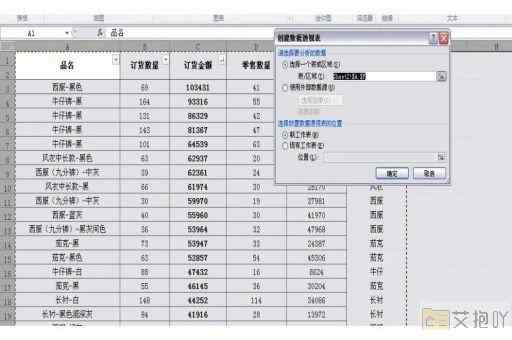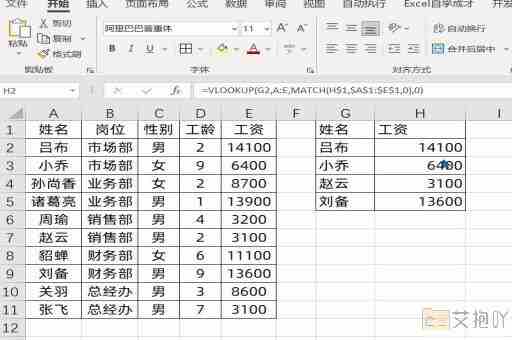如何设置打印excel表每一页带标题
标题页是excel表格的重要组成部分,它通常包含了重要的信息,如文件名、日期、作者等。在打印excel表格时,我们往往希望每一页都带有标题,以便于读者更好地理解和使用这些信息。如果表格的内容过多,超过了一页的容量,那么默认情况下,只有第一页会显示标题,后面的页面则不会。为了解决这个问题,我们可以使用excel的一个功能——“打印标题”。
以下是如何设置打印excel表每一页带标题的详细步骤:
1. 打开你的excel表格,找到你想要作为标题的那一行。
2. 点击菜单栏上的“页面布局”选项卡,在弹出的菜单中选择“打印标题”。
3. 在弹出的对话框中,你会看到两个部分:“顶端标题”和“左侧标题”。顶端标题用于设置每一页顶部的重复内容,左侧标题用于设置每一页左侧的重复内容。

4. 在“顶端标题”部分,点击右侧的箭头按钮,然后在出现的选择框中,拖动鼠标选择你想要作为标题的那一行。
5. 如果你还需要在左侧添加标题,可以按照同样的方式在“左侧标题”部分进行设置。
6. 点击“确定”按钮,关闭对话框。
7. 这样就完成了设置,你可以通过点击菜单栏上的“文件”选项卡,然后选择“打印”,预览一下效果。
8. 如果满意,就可以开始打印了。
以上就是如何设置打印excel表每一页带标题的步骤。需要注意的是,这个方法只能用于重复的标题,如果你的标题每一行都不一样,那么就需要使用其他的方法了。如果你的标题包含图片或者复杂的格式,可能无法正常显示,这时你需要手动调整格式,使其适应打印的需求。
虽然excel的功能强大,但是也存在一些限制,需要我们灵活运用各种技巧来满足不同的需求。只要掌握了正确的方法,就能轻松应对各种复杂的问题,提高工作效率。


 上一篇
上一篇